Spotlight op de Mac
Met Spotlight ![]() kun je eenvoudig zoeken naar bijvoorbeeld afbeeldingen, documenten, contacten, agenda-activiteiten of e‑mailberichten op je MacBook Air. Je kunt Spotlight ook gebruiken om apps te openen of snelle taken uit te voeren, zoals een timer starten.
kun je eenvoudig zoeken naar bijvoorbeeld afbeeldingen, documenten, contacten, agenda-activiteiten of e‑mailberichten op je MacBook Air. Je kunt Spotlight ook gebruiken om apps te openen of snelle taken uit te voeren, zoals een timer starten.
Zoeken naar inhoud. Klik rechtsboven in het scherm op ![]() en begin met typen. Je kunt ook op de Spotlight-toets (F4) op het toetsenbord drukken. Met Livetekst kan Spotlight naar tekst in afbeeldingen zoeken. Niet alle talen zijn beschikbaar.
en begin met typen. Je kunt ook op de Spotlight-toets (F4) op het toetsenbord drukken. Met Livetekst kan Spotlight naar tekst in afbeeldingen zoeken. Niet alle talen zijn beschikbaar.
Tip: Druk op Command + spatiebalk om het zoekveld van Spotlight te tonen of te verbergen.
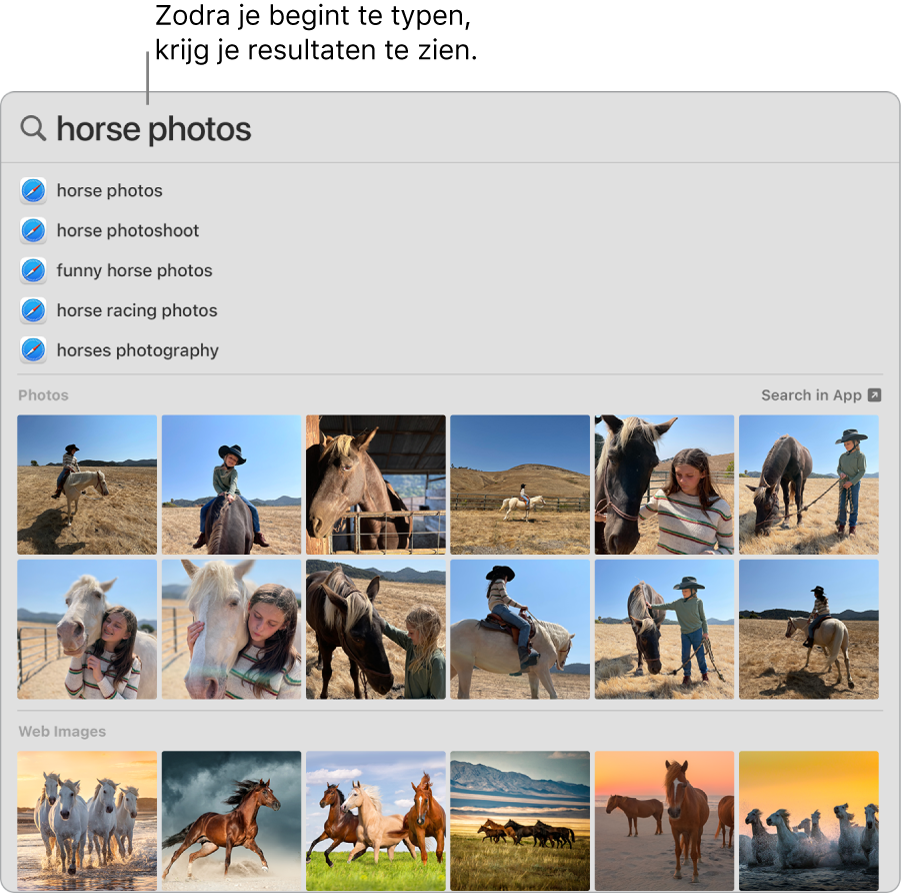
Een app openen. Typ de naam van de app in Spotlight en druk op de Return-toets.
Snelle taken uitvoeren. Met Spotlight kun je snel bepaalde taken uitvoeren, zoals een opdracht uitvoeren, een focus inschakelen of een wekker instellen. Open Spotlight en zoek naar de taak die je wilt uitvoeren. Typ bijvoorbeeld 'Klok' en kies vervolgens 'Maak timer aan' om direct vanuit Spotlight een timer te starten.
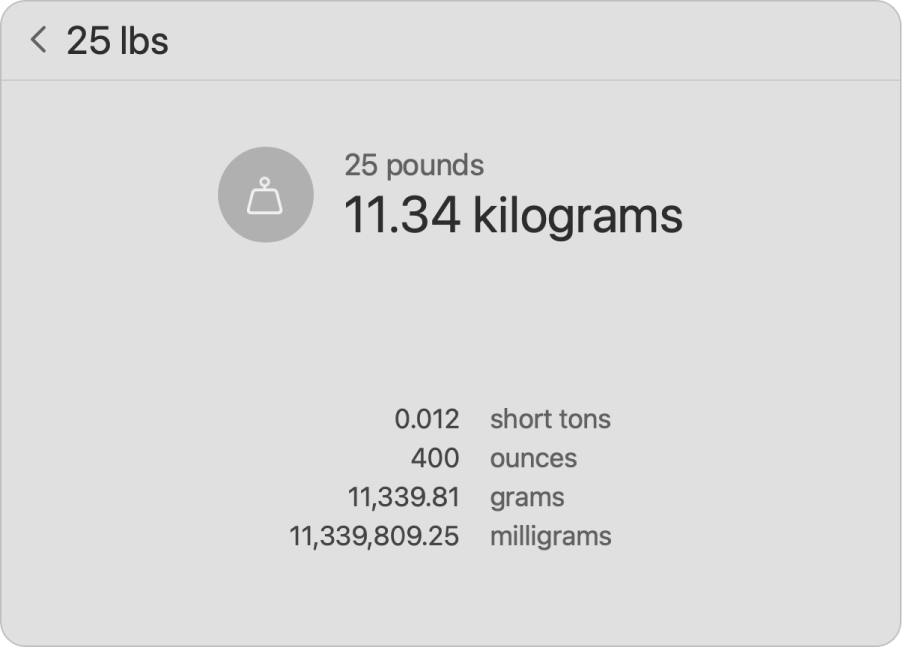
Valuta's, temperatuur en metingen omrekenen. Voer een valuta, bijvoorbeeld $, € of ¥, en een bedrag in en druk op de Return-toets om een lijst met omgerekende waarden te bekijken. Je kunt ook een meeteenheid opgeven om metingen om te rekenen.
Zoekopdrachten beperken. Je kunt bepaalde mappen, schijven of soorten gegevens (zoals e‑mail of berichten) opnemen in of uitsluiten van Spotlight-zoekacties. Klik in Systeeminstellingen op 'Siri en Spotlight', ga naar 'Zoekresultaten' aan de rechterkant en selecteer of deselecteer de categorieën die je wilt opnemen in of uitsluiten van de Spotlight-zoekresultaten.
Siri-suggesties gebruiken. Als je met Spotlight zoekt, krijg je Siri-suggesties met informatie uit onder andere Wikipedia-artikelen, zoekresultaten van het internet, nieuws, sport, weer, aandelen en films.
Als je met Spotlight alleen naar onderdelen op je MacBook Air wilt zoeken, open je Systeeminstellingen, klik je op 'Siri en Spotlight' en schakel je 'Siri-suggesties' uit in de lijst met zoekresultaten. Je kunt ook andere wijzigingen aanbrengen in de lijst met categorieën waarin Spotlight zoekt.
Meer informatie. Zie Zoeken met Spotlight op de Mac in de macOS-gebruikershandleiding.